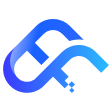SSH怎么指定端口登录?
在日常管理 Linux 服务器的过程中,我们经常使用 SSH 来进行远程登录和操作。然而,默认的 SSH 端口为 22,这虽然方便,但也容易被暴力破解。为了提升服务器的安全性,通常会修改 SSH 的默认端口号,然后再使用 SSH 指定端口号登录服务器。
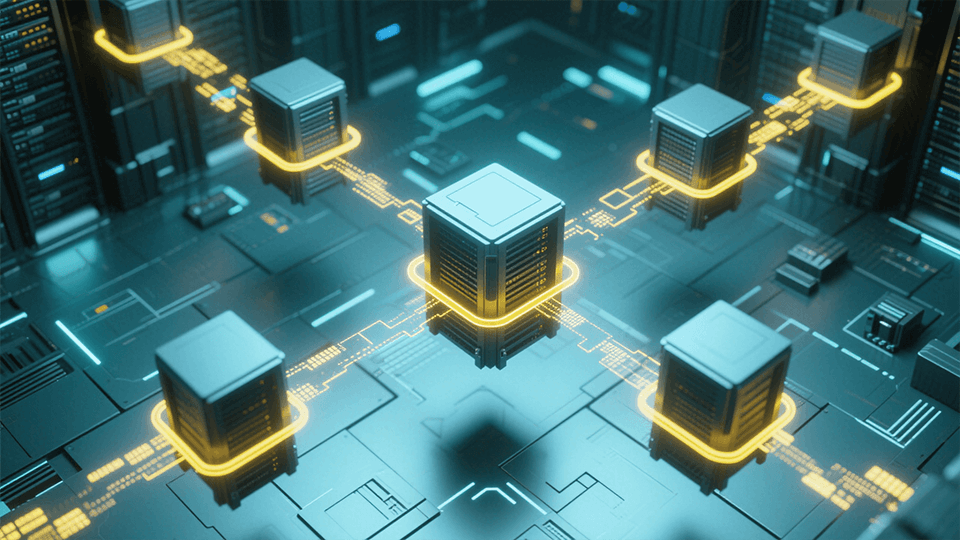
要使用 SSH 登录非 22 端口的服务器,只需要在SSH连接服务器命令中添加 -p 参数即可。这个参数代表端口号(port),是 SSH 命令指定端口的核心语法。实际操作十分简单,只需按照以下格式即可。
# SSH 指定端口号登录
ssh -p 端口号 用户名@服务器IP通过这个命令,SSH 客户端会自动连接指定的端口,确保你可以顺利登录目标服务器。需要注意的是,确保你的防火墙已经放通对应端口,否则将无法建立连接。
如何修改SSH默认端口号?
在了解了 SSH 指定端口号登录的用法后,我们也可以进一步提升服务器安全性,在Linux修改SSH端口号。如果你的云服务器经常遭遇 SSH 暴力破解,不仅可能影响系统安全,某些服务商甚至会因此对账号进行限制或暂时停机。因此,将默认的 SSH 端口进行调整,是提升服务器安全性的一项必要措施。
步骤1.首先,登录服务器终端,执行以下命令编辑 SSH 配置文件。
# 修改配置文件
vim /etc/ssh/sshd_config步骤2.进入文件后,按下 i 键进入插入模式,找到 #Port 22 这一行,将前面的 # 删除。然后换行新增一条自定义端口,例如:Port 8022。

步骤3.按下 Esc 键退出编辑模式,然后输入 :wq,回车保存并退出编辑器。
步骤4.修改完成后,重启 SSH 服务使配置生效。
# 重启 SSH 服务
systemctl restart sshd步骤5.如果服务器开启了 firewalld 防火墙,需要手动放行新端口。
# 放行 8022 端口
firewall-cmd --permanent --add-port=8022/tcp
# 重载防火墙
firewall-cmd --reload提示:若是云服务器,请记得在云服务商的安全组中同步放行新端口。
步骤6.测试 SSH 能否指定端口号登录,如果能成功登录,再回到 /etc/ssh/sshd_config 文件,将 Port 22 一行重新加上注释 #,彻底禁用默认端口。
# 远程登录服务器
ssh -p 8022 user@服务器IP总结
SSH 指定端口号登录服务器,只需在 SSH 连接命令中加上 -p 参数即可。通过 ssh -p 命令,你可以轻松连接到任何自定义端口的 SSH 服务;通过修改 SSH 配置文件,你还能更换默认端口号,降低服务器被攻击的风险。以上就是本文的全部内容,希望对你有所帮助。